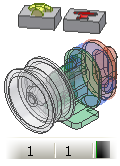 |
조립품을 기준 부품으로 사용하여 새 파생 부품을 작성합니다. 다중 파생 부품은 부품과 부분조립품의 다른 결합을 선택하여 단일 조립품에서 작성됩니다. 파생 부품은 다중 솔리드 본체로서 구성요소를 포함할 수 있습니다. 파생 부품은 이 부품을 파생한 조립품에서 대체 세부 수준으로 사용할 수 있습니다. 그러면 상위 단계 조립품에서의 메모리 사용이 줄어듭니다. 파생 부품은 원래 부품보다 크거나 작게 축척하거나 기준 조립품의 원래 작업 평면을 사용하여 대칭시킬 수 있습니다. 파생 부품의 위치와 방향은 기준 부품과 동일합니다. 특정 탭의 선택 사항은 다른 탭의 선택 사항에 영향을 주지 않습니다. 탭은 서로 독립적입니다. |
|
액세스: |
리본:
관리 탭
 삽입 패널
삽입 패널
 파생
파생
|
본체 탭
파생 스타일 다음과 같은 명령을 제공하여 결과로서 생성되는 본체의 모양과 유형을 결정합니다.
|
|
평면형 면 간의 이음매 없이 단일 솔리드 본체 부품을 작성합니다. 면 사이의 이음매를 병합할 때 면은 단일 색상이라고 가정합니다. 기본 선택 사항입니다. |
|
|
평면형 면 간의 이음매를 유지하는 단일 솔리드 본체 부품을 작성합니다. 평면형 면의 개별적인 구성요소 색상은 유지됩니다. |
|
|
선택한 구성요소를 개별 솔리드 본체로 유지하는 다중 본체 부품을 작성합니다. 예를 들어, 5개 부품으로 구성된 조립품은 5개 솔리드 본체로 구성된 부품을 작성합니다. |
|
|
단일 곡면 복합 피쳐를 작성합니다. 이 복합 피쳐는 평면형 면 간의 이음매와 고유한 부품 색상을 유지합니다. 디스크에 가장 작은 파일을 작성합니다. |
상태 다음과 같은 명령을 제공하며, 이를 통해 선택한 여러 객체의 상태를 동시에 변경할 수 있습니다.
|
|
파생 부품에 선택된 구성요소를 포함합니다. 이 기호가 계층구조의 맨 위 단계나 부분조립품 단계에 표시된 경우 업데이트할 때 조립품 또는 부분조립품에 추가된 요소가 파생 부품에 통합됩니다. |
|
|
파생된 부품에서 선택된 구성요소를 제외합니다. 이 기호가 표시된 구성요소는 파생 부품이 조립품에서 업데이트될 때 무시됩니다(이 형상에 대한 변경 사항은 파생 부품에 통합되지 않음). 제외됨으로 표시된 억제된 구성요소는 변경할 수 없습니다. 억제된 구성요소의 종속 구성요소는 나열되지 않습니다. |
|
|
파생된 부품에서 선택된 구성요소를 뺍니다. 이 기호가 부분조립품 단계에 표시될 경우 업데이트할 때 부분조립품에 추가된 요소를 파생 부품에서 뺍니다. 뺀 구성요소가 포함된 부품과 교차하면 파생된 부품에 구멍이 생깁니다. |
|
|
파생 부품에서 선택된 구성요소를 경계 상자로 나타냅니다. 경계 상자 크기는 구성요소의 범위에 따라 결정되며 본체는 경계 상자 쉐이프로 작성됩니다. 구성요소를 자리 표시자로 나타내면서 메모리 사용을 줄이려면 경계 상자를 사용합니다. 파생 구성요소에서 경계 상자에 피쳐를 추가하여 변경될 때 업데이트되도록 할 수 있습니다. 구성요소를 이동하거나 원래 구성요소를 변경하면 경계 상자가 업데이트됩니다. |
|
|
파생된 부품과 선택된 구성요소를 교차합니다. 구성요소가 적어도 하나는 포함 상태이어야 합니다. 구성요소가 파생된 부품과 교차하지 않으면 결과는 솔리드가 아닙니다. |
기호 파생 부품에 포함하거나 제외하기 위해 선택한 형상의 상태를 제어합니다. 두 가지 버전이 있습니다.
- 개별 객체 옆의 아이콘을 클릭하여 상태를 차례로 살펴봅니다. 또는
- 여러 객체를 선택한 다음 대화상자 맨 위에서 상태 기호를 클릭합니다. 앞에서 설명한 대로 기호는 상태 명령에 해당하며 다음과 같은 내용이 추가됩니다.
|
선택된 항목에 혼합된 구성요소, 포함된 구성요소 및 제외된 구성요소가 있음을 나타냅니다. 혼합된 기호가 조립품 맨 위 단계 위에있는 경우에는 둘 이상의 상태 유형을 가진 구성요소가 있음을 나타냅니다. 이 기호가 계층구조의 맨 위 단계에 표시된 경우에는 업데이트 시 검색기에서 구성요소 바로 아래에 추가된 구성요소가 무시됩니다. |
기준으로부터 선택
|
|
선택 명령을 활용하고 파생 조립품 대화상자를 연 상태를 유지할 수 있도록 기준 조립품 창으로 초점을 전환합니다. |
선택 승인
|
|
조립품 환경에서 선택한 사항이 파생 조립품 대화상자에 흡수되고 부품 환경으로 복귀하며 대화상자 트리 컨트롤에 선택 사항이 강조 표시됩니다. |
모든 부품 선택 트리에서 상위 노드가 선택된 경우 상황에 맞는 메뉴의 옵션으로, 부분조립품의 모든 부품을 선택합니다.
기타 탭
파생 조립품에 포함할 스케치, 구성요소 작업 피쳐, 매개변수, iMates 및 표면(부품용)을 지정합니다.
맨 위 단계 조립품의 iMates만 파생될 수 있으며 파생된 구성요소에서 편집됩니다. iMate 관계부품 중 하나가 경계 상자에 있는 경우에는 해당 iMate가 새 본체가 되며 면은 더 이상 사용할 수 없습니다. 이 iMate는 사용할 수는 있지만 편집할 수 없습니다.
 매개변수 패널
매개변수 패널  매개변수를 클릭합니다 . 매개변수 대화상자에서 확인란을 클릭하여 매개변수를 특성의 사용자 매개변수로 포함시킵니다. 사용자 특성은 파생된 부품에서 내보낼 수 있습니다.
매개변수를 클릭합니다 . 매개변수 대화상자에서 확인란을 클릭하여 매개변수를 특성의 사용자 매개변수로 포함시킵니다. 사용자 특성은 파생된 부품에서 내보낼 수 있습니다. |
파생 가능 |
파생 불가능 |
|
사용되지 않거나 공유된 2D 또는 3D 스케치 |
피쳐에 의해 사용된 공유해제 스케치 |
|
가시적 비구성 작업 형상 |
숨겨진 스케치 또는 작업 형상 |
|
맨 위 단계 조립품 iMate |
하위 단계 조립품의 iMate |
|
가시적 표면 |
비가시적 표면 |
기본 상태는 제외입니다. 각 객체 유형의 경우 맨 위 노드를 클릭하여 그 아래에 있는 하위 노드의 상태를 자동으로 조정합니다.
상태 다음과 같은 명령을 제공하며, 이를 통해 선택한 여러 객체의 상태를 동시에 변경할 수 있습니다.
|
|
선택된 형상 또는 매개변수를 포함합니다. 업데이트할 때 이 기호가 계층구조의 맨 위 단계나 부분조립품 단계에 표시되면 조립품 또는 부분조립품에 추가된 요소가 파생 부품에 통합됩니다. |
|
|
파생 부품에서 선택된 형상 또는 매개변수를 제외합니다. 이 기호가 표시된 형상 또는 매개변수는 파생 부품이 조립품에서 업데이트될 때 무시됩니다(이 형상에 대한 변경 사항은 파생된 부품에 통합되지 않음). |
기호 선택된 본체와 연관된 형상 및 매개변수의 상태를 제어합니다. 두 가지 버전이 있습니다.
- 개별 객체 옆의 아이콘을 클릭하여 상태를 차례로 살펴봅니다. 또는
- 여러 객체를 선택한 다음 대화상자 맨 위에서 상태 기호를 클릭합니다. 앞에서 설명한 대로 기호는 상태 명령에 해당하며 다음과 같은 내용이 추가됩니다.
|
선택된 항목에 혼합된 형상/구성요소, 포함된 형상/구성요소 및 제외된 형상/구성요소가 있음을 나타냅니다 이 기호가 계층구조의 맨 위 단계에 표시된 경우에는 업데이트 시 검색기에서 구성요소 바로 아래에 추가된 구성요소가 무시됩니다. |
기준으로부터 선택
|
|
선택 명령을 활용하고 파생 조립품 대화상자를 연 상태를 유지할 수 있도록 기준 조립품 창으로 초점을 전환합니다. |
선택 승인
|
|
조립품 환경에서 선택한 사항이 파생 조립품 대화상자에 흡수되고 부품 환경으로 복귀하며 대화상자 트리 컨트롤에 선택 사항이 강조 표시됩니다. |
전체 객체 표시 내보낸 객체와 내보내지 않은 객체를 트리 컨트롤에 모두 나열합니다. 손 아이콘(![]() )으로 내보낸 개체를 확인합니다.
)으로 내보낸 개체를 확인합니다.
표현 탭
파생 조립품은 설계 뷰, 위치 및 세부 수준 표현을 사용할 수 있습니다.
|
|
설계 뷰 표현 파생 구성요소에 사용할 설계 뷰 표현을 지정합니다. 이 표현은 본체 탭의 구성요소 상태에 영향을 줍니다. 예를 들면, 비가시적인 발생은 제외로 설정됩니다. 그러나 사용할 수 없는 구성요소는 포함된 상태를 유지합니다. 설계 뷰에서 지정된 색상은 파생 부품의 면 색상을 설정합니다. 파생 부품을 편집할 때 새 설계 뷰를 선택하면 새 색상이 사용됩니다. 새 설계 뷰를 선택하면 본체 탭의 상태가 갱신됩니다. 기본적으로 연관되어 있습니다. 그러나 연관 확인란을 선택취소하여 설계 뷰에 대한 수정 내용이 파생 조립품에 영향을 주지 않도록 합니다. |
|
|
위치 표현 파생 구성요소에 사용할 위치 표현을 지정합니다. 항상 연관됩니다. |
|
|
세부 수준 표현 파생 구성요소에 사용할 세부 수준 표현을 나타냅니다. 항상 연관됩니다. 억제된 구성요소는 파생 구성요소에 포함되지 않습니다. |
옵션 탭
옵션을 사용하여 조립품을 단순화, 축척 또는 대칭시킵니다.
|
단순화 |
|
|
가시성별로 형상 제거 가시성을 기준으로 형상을 제거하는 옵션을 활성화하려면 해당 확인란을 선택합니다. 0 값은 뷰에서 표시되지 않는 모든 부품을 제거합니다. 슬라이더 값을 늘리면 더 많은 부품이 제거됩니다. |
|
| 가시성 감지를 위해 곡면 피쳐 무시 가시성별로 형상 제거가 활성화되어 있는 경우 사용할 수 있습니다. 사용하도록 설정된 경우 곡면 피쳐는 가시성 감지에 영향을 주지 않습니다. 사용하도록 설정되지 않은 경우 곡면 피쳐가 가시성 감지에 포함되고 형상을 숨길 수 있습니다. | |
|
크기별로 부품 제거 크기 비율을 기준으로 부품을 제거하는 옵션을 활성화하려면 선택합니다. |
|
|
구멍 패치 |
구멍 패치 옵션을 활성화하려면 선택합니다. 없음을 선택하여 모든 구멍을 변경하지 않은 상태로 둡니다. 전체를 선택하여 모든 구멍을 제거합니다. 범위를 선택하여 상한값과 하한값을 기준으로 패치할 구멍을 지정합니다. 구멍은 포함되기 위해 라운드될 필요가 없으므로 한계는 둘레를 기준으로 합니다. |
|
축척 계수 |
기본값은 1.0입니다. 축척 계수는 정수로 된 백분율로 표현할 수 있습니다(십진법으로 표시). 최근 사용한 값에서 선택하려면 화살표를 클릭합니다. |
|
조립품 대칭 |
확인란을 선택하면 조립품이 대칭됩니다. XY, XZ 또는 YZ 원점 작업 평면을 대칭 평면으로 지정합니다. 화살표를 클릭하여 리스트에서 평면을 선택합니다. |
|
절약형 메모리 모드 |
이 확인란을 선택하면 캐시에서 원본 본체를 제외하는 방법으로 더 적은 메모리를 사용하여 부품을 작성합니다. 원본 본체는 검색기에 표시되지 않습니다. 링크를 끊거나 억제하면 메모리 사용이 줄어들지 않습니다. |
| 부울 실패 시 독립 본체 작성 |
이 확인란을 선택하면 단일 솔리드 본체 스타일 옵션에서 부울 연산이 실패할 때 다중 본체 부품이 작성됩니다. |
|
모든 내부 보이드 제거 |
파생 솔리드 본체 부품의 모든 내부 보이드 쉘을 채우려면 이 옵션을 선택합니다. |
상황에 맞는 메뉴
본체 탭이나 기타 탭에서 상황에 맞는 메뉴를 사용하면 다음 옵션이 표시됩니다.
|
모든 부품 선택 |
(본체 탭에만 해당) 상위 노드를 마우스 오른쪽 버튼으로 클릭하면 부분조립품의 모든 부품 파일을 빠르게 선택합니다. 대화상자 위쪽의 상태 버튼 중 하나를 클릭하면 모든 부품의 상태를 동시에 변경할 수 있습니다. |
|
전체 하위 피쳐 확장 |
선택한 노드 아래에 내포된 모든 대화상자 트리 폴더를 확장하여 모든 컨텐츠를 표시합니다. 노드를 선택하지 않은 경우 전체 트리의 모든 폴더를 확장합니다. |
|
전체 하위 피쳐 축소 |
선택한 노드 아래에 내포된 모든 대화상자 트리 폴더를 축소하여 컨텐츠가 표시되지 않도록 합니다. 노드를 선택하지 않은 경우 전체 트리의 모든 폴더를 축소합니다. |
|
창에서 찾기 |
그래픽 영역의 대화상자 트리에서 선택한 구성요소로 줌합니다. |